 NexiGo – software de webcam e manual do usuário.
NexiGo – software de webcam e manual do usuário.
Modelo da webcam: Nexigo N930AF
NexiGo – Software de webcam
Software de webcam para sistemas operacionais: Windows 11, Windows 10, Windows 8, Windows 8.1, Windows 7, Windows Vista, Windows XP (64 bits / 32 bits) e MAC.
Download do Software de Webcam para Windows
Download do Software de Webcam para MAC
NexiGo N930AF Manual do usuário
Download do Manual do Usuário da Webcam
Como baixar arquivos localizados no Google Drive:
 A webcam deve ser plug and play e não requer drivers extras se o seu computador estiver atualizado para a versão mais recente do sistema operacional.
A webcam deve ser plug and play e não requer drivers extras se o seu computador estiver atualizado para a versão mais recente do sistema operacional.
Instruções de uso recomendadas
NexiGo N930AF Webcam
Conecte a webcam a qualquer porta USB 2.0 (ou superior). Levará alguns segundos para o computador reconhecer a webcam. Deve haver uma notificação pop-up, mas isso nem sempre ocorre. Para garantir que a câmera foi instalada corretamente: Abra o aplicativo de webcam NexiGo, mas certifique-se de que todos os outros aplicativos que possam usar a câmera estejam fechados antes de fazê-lo. Certifique-se de que a webcam já esteja conectada antes de abrir o aplicativo. Você deve ver sua webcam como uma opção no menu suspenso ao lado do botão Visualizar. Clique no botão Visualizar para exibir a imagem capturada da sua webcam. Se você vir uma imagem aqui, sua webcam estará funcionando corretamente.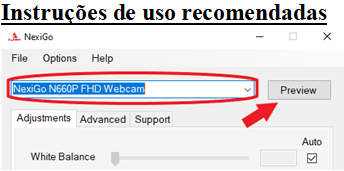 A visualização que você vê no aplicativo NexiGo será a imagem exibida para outras pessoas em uma videoconferência ou seminário. Se as características da imagem não forem do seu agrado, você pode ajustar os controles deslizantes de configuração para os intervalos de sua preferência. Os ajustes feitos no aplicativo NexiGo serão transferidos para outros programas, com exceção das configurações de resolução e taxa de quadros. Essas configurações não serão transferidas e precisarão ser reajustadas na maioria dos programas. Antes de fazer qualquer outra alteração, sempre certifique-se de redefinir a webcam para as configurações padrão primeiro para ver se uma configuração defeituosa está causando o problema com a imagem. O botão de configurações padrão está localizado no canto inferior direito da janela do aplicativo nas versões Mac e Windows do programa.
A visualização que você vê no aplicativo NexiGo será a imagem exibida para outras pessoas em uma videoconferência ou seminário. Se as características da imagem não forem do seu agrado, você pode ajustar os controles deslizantes de configuração para os intervalos de sua preferência. Os ajustes feitos no aplicativo NexiGo serão transferidos para outros programas, com exceção das configurações de resolução e taxa de quadros. Essas configurações não serão transferidas e precisarão ser reajustadas na maioria dos programas. Antes de fazer qualquer outra alteração, sempre certifique-se de redefinir a webcam para as configurações padrão primeiro para ver se uma configuração defeituosa está causando o problema com a imagem. O botão de configurações padrão está localizado no canto inferior direito da janela do aplicativo nas versões Mac e Windows do programa.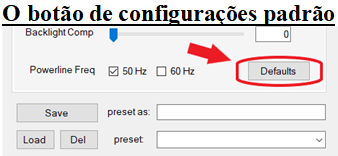
- Perfis predefinidos
Com o software de webcam NexiGo, você pode salvar seu perfil de configurações em seu computador. Dessa forma, quando você finalmente encontrar a aparência exata que deseja, poderá salvá-la como um perfil. Então, mesmo que suas configurações estejam bagunçadas ou redefinidas, você pode restaurar facilmente o estilo que você gosta com o clique de um botão.
- Para definir um perfil: Para definir um perfil, primeiro verifique se o aplicativo NexiGo está aberto e se as alterações que deseja adicionar ao perfil foram selecionadas no aplicativo. Digite um nome para o perfil na predefinição como: caixa. Clique em Salvar para salvar o perfil.
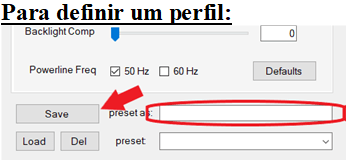 Para carregar um perfil: Para carregar o perfil, clique na seta suspensa na caixa rotulada como predefinição. Selecione o perfil que deseja carregar na lista e clique em Carregar para carregar no perfil.
Para carregar um perfil: Para carregar o perfil, clique na seta suspensa na caixa rotulada como predefinição. Selecione o perfil que deseja carregar na lista e clique em Carregar para carregar no perfil.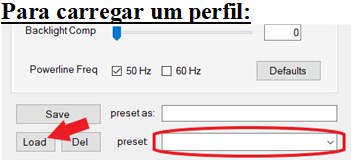 Para excluir um perfil: Se o perfil não for mais necessário, você pode excluir o perfil repetindo a etapa 2 de Para carregar um perfil, mas em vez de clicar em Carregar, selecione Del. Isso excluirá permanentemente este perfil, portanto, verifique se você selecionou o perfil correto antes de optar por excluir. Um pop-up aparecerá perguntando se você realmente deseja excluir o perfil, para que você não precise ter medo de clicar acidentalmente na caixa errada.
Para excluir um perfil: Se o perfil não for mais necessário, você pode excluir o perfil repetindo a etapa 2 de Para carregar um perfil, mas em vez de clicar em Carregar, selecione Del. Isso excluirá permanentemente este perfil, portanto, verifique se você selecionou o perfil correto antes de optar por excluir. Um pop-up aparecerá perguntando se você realmente deseja excluir o perfil, para que você não precise ter medo de clicar acidentalmente na caixa errada.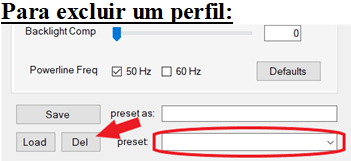 Se a imagem da webcam não aparecer ao clicar em pré-visualizar: Conecte a webcam ao seu computador. Vá para Computer Management – Device Manager – Cameras e clique na seta suspensa para expandir o menu. Encontre sua webcam, clique com o botão direito do mouse e selecione ‘Desinstalar dispositivo’. Depois que a webcam for desinstalada, desconecte o cabo USB do computador. Abra o aplicativo NexiGo Webcam como antes, certificando-se de que todos os outros aplicativos que possam usar a câmera estejam fechados antes de fazê-lo. Depois de fazer isso, conecte a webcam de volta à porta USB do seu computador, não a um dock ou hub USB. Aguarde até 1 minuto e clique no botão Visualizar novamente. Instruções detalhadas para usar o software NexiGo Webcam.
Se a imagem da webcam não aparecer ao clicar em pré-visualizar: Conecte a webcam ao seu computador. Vá para Computer Management – Device Manager – Cameras e clique na seta suspensa para expandir o menu. Encontre sua webcam, clique com o botão direito do mouse e selecione ‘Desinstalar dispositivo’. Depois que a webcam for desinstalada, desconecte o cabo USB do computador. Abra o aplicativo NexiGo Webcam como antes, certificando-se de que todos os outros aplicativos que possam usar a câmera estejam fechados antes de fazê-lo. Depois de fazer isso, conecte a webcam de volta à porta USB do seu computador, não a um dock ou hub USB. Aguarde até 1 minuto e clique no botão Visualizar novamente. Instruções detalhadas para usar o software NexiGo Webcam.
Última atualização em fevereiro 14, 2022 por driverbr




Deixe um comentário